TTEP.CN > 故障 >
Win10系统唤醒休眠变自动重启 win10睡眠之后唤醒直接重启了
Win10系统唤醒休眠变自动重启 win10睡眠之后唤醒直接重启了。我们在使用电脑的时候,总是会遇到很多的电脑难题。当我们在遇到了Win10系统休眠以后,唤醒直接重启了。那么我们应该怎么办呢?一起来看看吧。
1、单击开始菜单选择"设置",进入到设置后选择"系统";
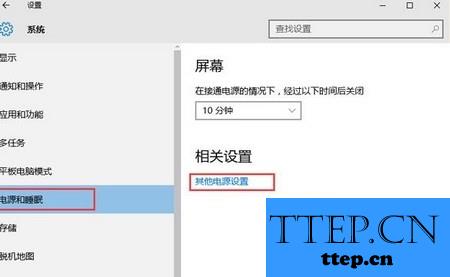
2、打开系统后选择"电源和睡眠",并在右侧选择"其他电源选项";
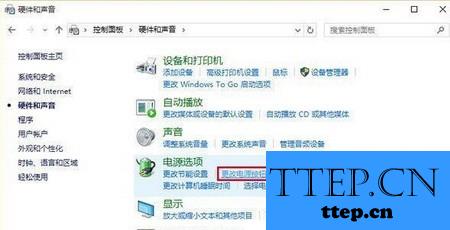
3、打开"电源选项"中找到"更改电源按钮的功能"(这个和Win8.1是一样的);
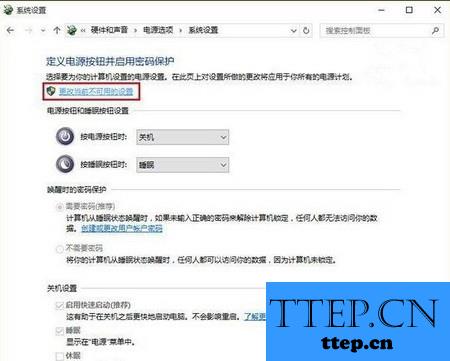
4、进入后,点击上方"更改当前不可用的设置";
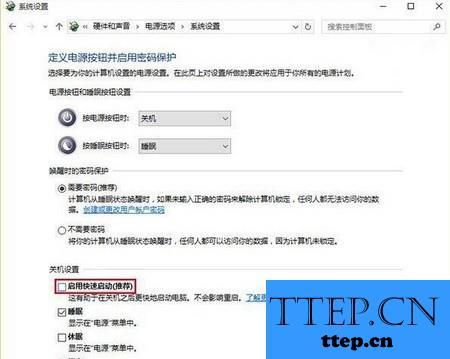
5、接着在窗口下方"关机设置"中取消勾选第一项"启用快速启动(推荐)",点击"保存修改"即可。
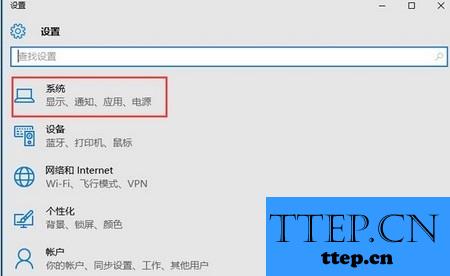
如果快速启动关闭后还是会出现故障。那么建议联系电脑产家进行BIOS更新。
对于我们在遇到了电脑在睡眠以后唤醒重启,那么我们就可以利用到上面给你们介绍的解决方法进行处理,希望能够对你们有所帮助。
1、单击开始菜单选择"设置",进入到设置后选择"系统";
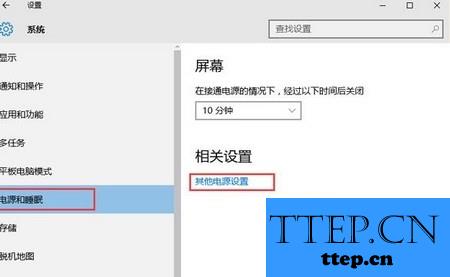
2、打开系统后选择"电源和睡眠",并在右侧选择"其他电源选项";
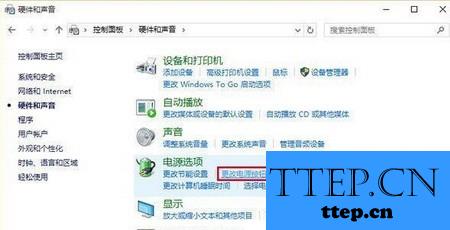
3、打开"电源选项"中找到"更改电源按钮的功能"(这个和Win8.1是一样的);
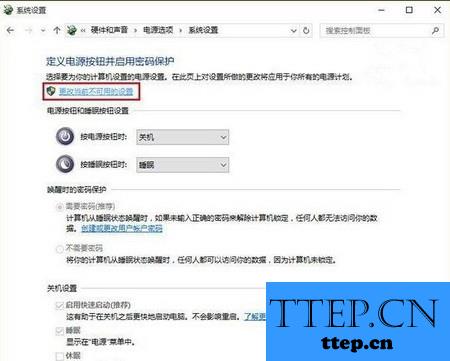
4、进入后,点击上方"更改当前不可用的设置";
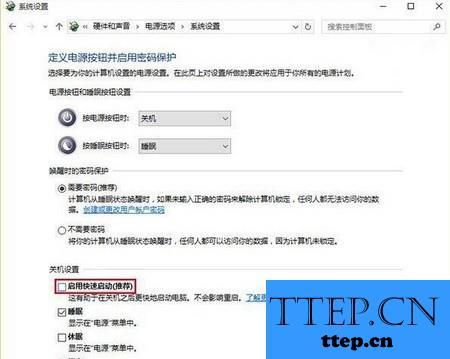
5、接着在窗口下方"关机设置"中取消勾选第一项"启用快速启动(推荐)",点击"保存修改"即可。
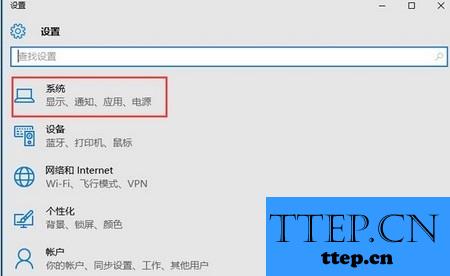
如果快速启动关闭后还是会出现故障。那么建议联系电脑产家进行BIOS更新。
对于我们在遇到了电脑在睡眠以后唤醒重启,那么我们就可以利用到上面给你们介绍的解决方法进行处理,希望能够对你们有所帮助。
- 上一篇:Win8系统如何使用步骤记录器功能 Win8在哪里怎么打开步骤记录器
- 下一篇:没有了
- 最近发表
- 赞助商链接
